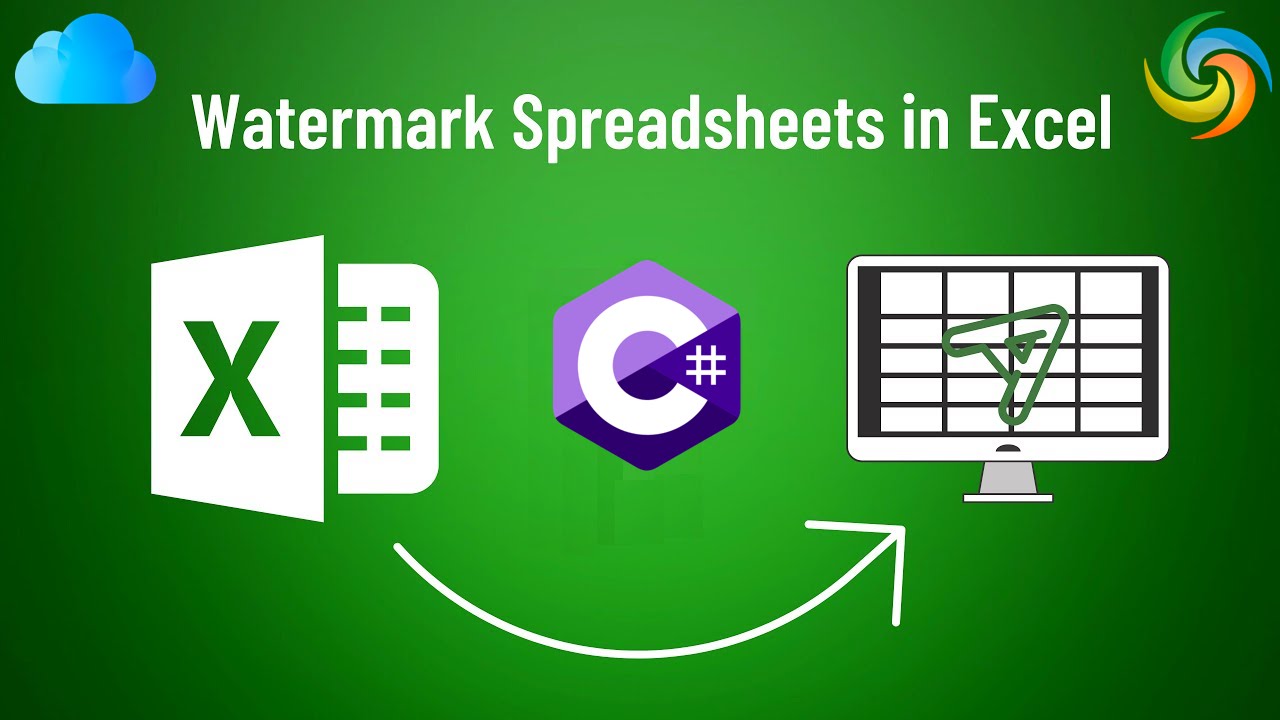
Cara menyisipkan tanda air di Excel (XLS, XLSX) menggunakan C#
Excel adalah alat canggih yang banyak digunakan untuk mengelola dan menganalisis data. Seperti yang terutama dikenal dengan fitur numerik dan manipulasi datanya, ia juga menawarkan banyak alat pemformatan dan presentasi yang berguna. Salah satu alat tersebut adalah kemampuan untuk menyisipkan tanda air, yang dapat digunakan untuk menambahkan gambar atau teks latar belakang ke lembar kerja Excel. Tanda air berguna untuk menambahkan elemen merek ke dokumen, menunjukkan status atau versi dokumen, atau untuk menambahkan lapisan perlindungan terhadap penyalinan atau distribusi yang tidak sah. Pada artikel ini, kita akan mengeksplorasi cara menambahkan dan menghapus tanda air di Excel menggunakan C#, memberikan panduan langkah demi langkah bagi mereka yang ingin meningkatkan daya tarik visual dokumen Excel mereka dan melindungi konten berharga mereka.
- API Tanda Air Excel
- Tambahkan Tanda Air ke Excel menggunakan C#
- Hapus Tanda Air Excel menggunakan C#
- Atur Gambar Latar Belakang Excel menggunakan Perintah cURL
API Tanda Air Excel
Aspose.Cells Cloud menyediakan cara yang sederhana dan efisien untuk bekerja dengan dokumen Excel di cloud, memungkinkan Anda merampingkan alur kerja dan mengotomatiskan banyak tugas terkait Excel. Karena kompatibilitas lintas platform, integrasi tanpa batas, keamanan yang kuat, dan efektivitas biaya, ini adalah pilihan yang luar biasa untuk bekerja dengan file Excel di cloud. Selain itu, API yang kuat ini memungkinkan Anda melakukan berbagai operasi pada dokumen Excel secara terprogram, termasuk menambahkan dan menghapus tanda air.
Sekarang, untuk menyisipkan watermark di Excel menggunakan C# .NET, kita perlu menambahkan referensi Aspose.Cells Cloud SDK for .NET di proyek kita. Oleh karena itu, cari Aspose.Cells-Cloud di pengelola paket NuGet dan klik tombol “Tambahkan Paket”. Selain itu, kita juga perlu membuat akun melalui Dasbor menggunakan alamat email yang valid.
Tambahkan Tanda Air ke Excel menggunakan C#
Mari kita lihat cuplikan kode C# .NET untuk menambahkan tanda air ke buku kerja Excel.
// Untuk contoh lengkap dan file data, silakan ke
https://github.com/aspose-cells-cloud/aspose-cells-cloud-dotnet/
// Dapatkan kredensial klien dari https://dashboard.aspose.cloud/
string clientSecret = "4d84d5f6584160cbd91dba1fe145db14";
string clientID = "bb959721-5780-4be6-be35-ff5c3a6aa4a2";
// buat instance CellsApi sambil meneruskan ClientID dan ClientSecret
CellsApi cellsInstance = new CellsApi(clientID, clientSecret);
// Masukkan buku kerja Excel dari drive lokal
string input_Excel = "input.xls";
// Gambar yang akan digunakan sebagai watermark
string imageFile = "Landscape.jpg";
// membaca gambar input ke instance streaming
var imageStream = System.IO.File.OpenRead(imageFile);
try
{
// Baca buku kerja Excel dan unggah ke penyimpanan cloud
cellsInstance.UploadFile(input_Excel, File.OpenRead(input_Excel));
// Buat instance memoryStream
var memoryStream = new MemoryStream();
// Gunakan metode .CopyTo() dan tulis aliran file saat ini ke aliran memori
imageStream.CopyTo(memoryStream);
// Mengkonversi Stream Ke Array
byte[] imageBytes = memoryStream.ToArray();
// Tambahkan tanda air ke buku kerja Excel
var response = cellsInstance.CellsWorkbookPutWorkbookBackground(input_Excel, imageBytes, null);
// cetak pesan sukses jika penggabungan berhasil
if (response != null && response.Equals("OK"))
{
Console.WriteLine("Excel Watermark operation successful !");
Console.ReadKey();
}
}
catch (Exception ex)
{
Console.WriteLine("error:" + ex.Message + "\n" + ex.StackTrace);
}
Diberikan di bawah ini adalah detail potongan kode di atas:
CellsApi cellsInstance = new CellsApi(clientID, clientSecret);
Buat objek CellsApi sambil meneruskan kredensial klien sebagai argumen.
var imageStream = System.IO.File.OpenRead(imageFile);
Baca gambar input ke instance FileStream.
cellsInstance.UploadFile(input_Excel, File.OpenRead(input_Excel));
Unggah input Excel ke penyimpanan cloud.
var memoryStream = new MemoryStream();
imageStream.CopyTo(memoryStream);
byte[] imageBytes = memoryStream.ToArray();
Input FileStream dikonversi ke ByteArray.
var response = cellsInstance.CellsWorkbookPutWorkbookBackground(input_Excel, imageBytes, null);
Terakhir, kami memanggil API untuk menambahkan tanda air ke Excel dan menyimpan Buku Kerja yang dihasilkan ke penyimpanan awan.
File masukan Excel dan Gambar yang digunakan dalam contoh di atas dapat diunduh dari input.xls dan [Landscape.jpg](https://media.photographycourse.net/wp-content/uploads/ 2014/11/08164934/Landscape-Photography-steps.jpg) masing-masing.
Hapus Tanda Air Excel menggunakan C#
Dengan Aspose.Cells Cloud, menghapus tanda air dari dokumen Excel cepat dan mudah, memungkinkan Anda merampingkan alur kerja dan mengotomatiskan banyak tugas terkait Excel. Tugas ini berguna saat Anda perlu memperbarui atau mengganti tanda air yang ada, atau jika Anda ingin menghapusnya seluruhnya. Dengan Aspose.Cells Cloud API, Anda dapat dengan mudah menghapus tanda air dari semua lembar kerja Excel. API kemudian akan menghapus tanda air dari lembar kerja yang ditentukan, membiarkan sisa dokumen tidak berubah.
// Untuk contoh lengkap dan file data, silakan ke
https://github.com/aspose-cells-cloud/aspose-cells-cloud-dotnet/
// Dapatkan kredensial klien dari https://dashboard.aspose.cloud/
string clientSecret = "4d84d5f6584160cbd91dba1fe145db14";
string clientID = "bb959721-5780-4be6-be35-ff5c3a6aa4a2";
// buat instance CellsApi sambil meneruskan ClientID dan ClientSecret
CellsApi cellsInstance = new CellsApi(clientID, clientSecret);
// Masukkan buku kerja Excel dengan tanda air di drive lokal
string input_Excel = "input.xls";
try
{
// Baca buku kerja Excel dan unggah ke penyimpanan cloud
cellsInstance.UploadFile(input_Excel, File.OpenRead(input_Excel));
// Panggil API untuk menghapus tanda air dari semua lembar kerja Excel
var response = cellsInstance.CellsWorkbookDeleteWorkbookBackground(input_Excel, null);
// cetak pesan sukses jika penggabungan berhasil
if (response != null && response.Equals("OK"))
{
Console.WriteLine("Watermarks removed successfully from Excel !");
Console.ReadKey();
}
}
catch (Exception ex)
{
Console.WriteLine("error:" + ex.Message + "\n" + ex.StackTrace);
}
Dalam cuplikan kode di atas, baris kode berikut bertanggung jawab untuk menghapus gambar tanda air dari buku kerja Excel.
var response = cellsInstance.CellsWorkbookDeleteWorkbookBackground(input_Excel, null);
Atur Gambar Latar Belakang Excel menggunakan Perintah cURL
Aspose.Cells Cloud menyediakan REST API yang sederhana dan mudah digunakan, memungkinkan Anda untuk mengintegrasikan fungsionalitas watermarking dokumen Excel ke dalam alur kerja Anda dengan lancar. Selanjutnya, dengan bantuan perintah cURL, kami dapat mengotomatiskan operasi ini dan menyederhanakan tugas terkait Excel kami. Sekarang, untuk menambahkan watermark, kita perlu mengirimkan permintaan cURL POST ke Aspose.Cells Cloud API dengan pengaturan watermark dan file dokumen Excel sebagai parameter.
Namun, pertama-tama kita perlu menginstal cURL di sistem kita dan kemudian membuat accessToken berdasarkan kredensial klien:
curl -v "https://api.aspose.cloud/connect/token" \
-X POST \
-d "grant_type=client_credentials&client_id=bb959721-5780-4be6-be35-ff5c3a6aa4a2&client_secret=4d84d5f6584160cbd91dba1fe145db14" \
-H "Content-Type: application/x-www-form-urlencoded" \
-H "Accept: application/json"
Kedua, gunakan perintah berikut untuk mengunggah input Excel ke penyimpanan cloud:
curl -v "https://api.aspose.cloud/v3.0/cells/storage/file/{filePath}" \
-X PUT \
-F file=@{localFilePath} \
-H "Content-Type: multipart/form-data" \
-H "Authorization: Bearer {accessToken}"
Ganti
{filePath}dengan jalur tempat Anda ingin menyimpan file di penyimpanan cloud,{localFilePath}dengan jalur Excel di sistem lokal Anda, dan{accessToken}dengan token akses Aspose Cloud Anda (dihasilkan di atas).
Terakhir, jalankan perintah berikut untuk memasukkan tanda air di buku kerja Excel online:
curl -v "https://api.aspose.cloud/v3.0/cells/{excelFile}/background" \
-X PUT \
-H "accept: multipart/form-data" \
-H "authorization: Bearer {accessToken}" \
-H "Content-Type: multipart/form-data" \
-d "File":{"watermarkImage"}
Ganti
{excelFile}dengan nama file input Excel di penyimpanan cloud Ganti{accessToken}dengan token akses yang dibuat di atas Ganti{watermarkImage}dengan gambar raster yang tersedia di drive lokal
- Setelah operasi berhasil, Excel yang diberi watermark akan disimpan di penyimpanan cloud yang sama.
Penutup
Secara keseluruhan, menambahkan dan menghapus tanda air di dokumen Excel dapat membantu melindungi data Anda dan menjaga integritas dokumen. Aspose.Cells Cloud menawarkan solusi ampuh untuk menyelesaikan tugas-tugas ini dengan cara yang sederhana dan efisien. Dengan menggunakan perintah Aspose.Cells Cloud API dan cURL, Anda dapat dengan mudah mengotomatiskan proses ini dan mengintegrasikannya ke dalam alur kerja yang ada. Dengan fitur tambahan seperti konversi dokumen, pemformatan, dan manipulasi, Aspose.Cells Cloud adalah alat yang berharga untuk mengelola dokumen Excel Anda di cloud.
Tautan Berguna
Artikel yang Direkomendasikan
Silakan kunjungi tautan berikut untuk mempelajari lebih lanjut tentang: